Word中如何为图形加注字符技巧
时间:2017-10-17 22:49来源:Office教程学习网 www.office68.com编辑:麦田守望者
|
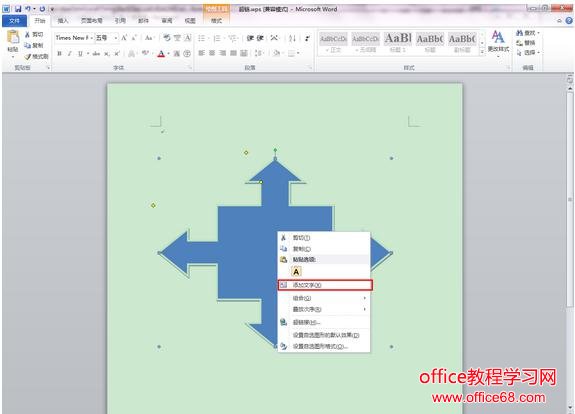
我们在文章中经常需要插入图形,一些简单的图形也常用Word的绘图工具进行编辑,在编辑的图形中必然有字符。若利用回车键和空格键将这些字符移至要求的位置,但当你进行字间距、行间距、字体调整或移动图形时,原先图形上的字符就会移位,不得不又重新进行调整。这样就极大降低了工作效率。
这里介绍一种有效的解决方法:
在绘图工具栏中按下“文本框”按钮,在页面中拉出一文本框,将光标箭头指向文本框双击后,弹出对话框,选择“颜色和线条”标签后,在“填充”下的“颜色”选项中选择“无”,在“线条”下的“颜色”选项中也选择“无”,“确定”后在文本框中输入需要的字符,然后就可利用鼠标随意将文本框拉到你要求的地方。
你还可以利用绘图工具中的“组合”按钮将这些文本框与图形联成一体,这样当你在进行文档编辑或移动图形时,图形中的字符就与图形合而为一了。
说明:Office2010中也有效,关键是将文本框与图形组合。
|
------分隔线----------------------------
标签(Tag):
word
word2003
Word表格教程
------分隔线----------------------------